- Autorius Jason Gerald [email protected].
- Public 2024-01-19 22:13.
- Paskutinį kartą keistas 2025-01-23 12:25.
Jei jūsų tinkle yra keli kompiuteriai, galite juos išjungti nuotoliniu būdu, nepriklausomai nuo operacinės sistemos. Jei naudojate „Windows“, turėsite nustatyti, kad kompiuteris gautų išjungimo komandas nuotoliniu būdu. Atlikę nustatymus, galite išjungti kompiuterį iš bet kurio kompiuterio, įskaitant „Linux“sistemos kompiuterį. Jei naudojate „Mac“, galite jį išjungti nuotoliniu būdu naudodami paprastą terminalo komandą.
Žingsnis
1 būdas iš 5: nuotolinio registravimo paslaugos įgalinimas („Windows“)
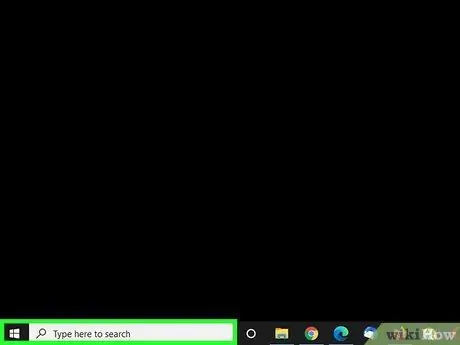
Žingsnis 1. Kompiuteryje, kurį norite nuotoliniu būdu išjungti, atidarykite meniu Pradėti
Kad galėtumėte išjungti „Windows“kompiuterį tinkle, turite įgalinti nuotolinių paslaugų paslaugą. Ši paslauga reikalauja, kad kompiuteryje turėtumėte administratoriaus prieigą.
Perskaitykite šio straipsnio apačią, kad nuotoliniu būdu išjungtumėte „Mac“kompiuterį
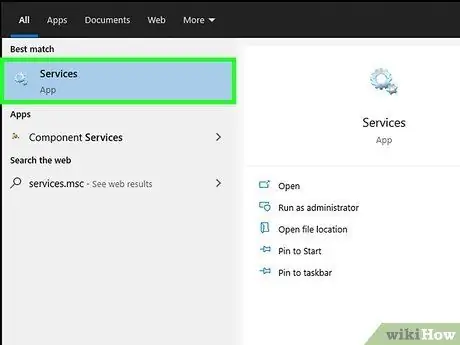
2 veiksmas. Įveskite services.msc meniu Pradėti, tada paspauskite Enter
Atsidarys „Microsoft Management Console“skiltis „Paslaugos“.
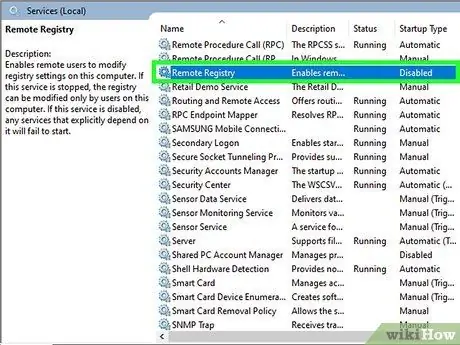
3 žingsnis. Paslaugų sąraše raskite Nuotolinis registras
Pagal numatytuosius nustatymus paslaugų sąrašas bus sudarytas abėcėlės tvarka.
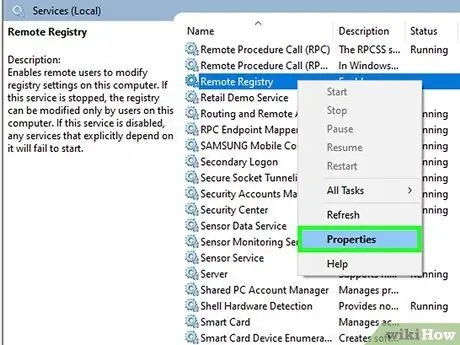
Žingsnis 4. Dešiniuoju pelės mygtuku spustelėkite Nuotolinis registras, tada spustelėkite Ypatybės. Atsiras nuotolinio registravimo paslaugos ypatybių langas.
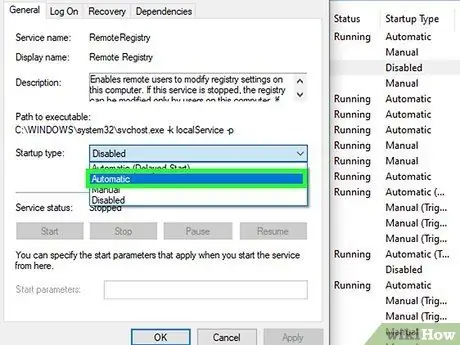
5 veiksmas. Paleidimo tipo meniu pasirinkite Automatinis, tada spustelėkite Gerai arba Taikyti, kad pritaikytumėte pakeitimus
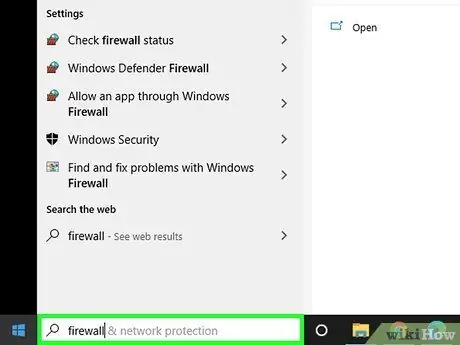
Žingsnis 6. Spustelėkite Pradėti, tada įveskite „ugniasienė
„Atsivers„ Windows “užkardos langas.
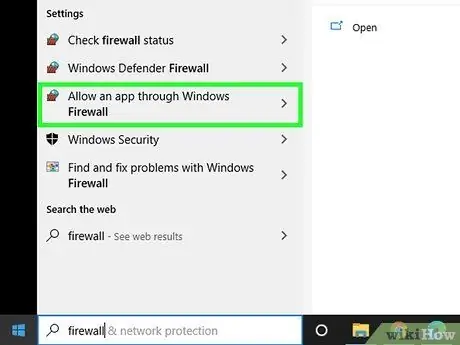
Žingsnis 7. Kairėje lango pusėje spustelėkite Leisti programą ar funkciją per „Windows“užkardą
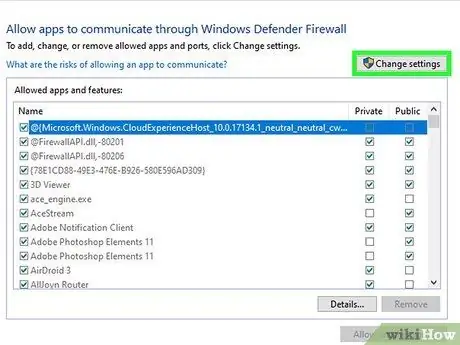
Žingsnis 8. Spustelėkite Keisti nustatymus, kad pakeistumėte lango apačioje esantį sąrašą
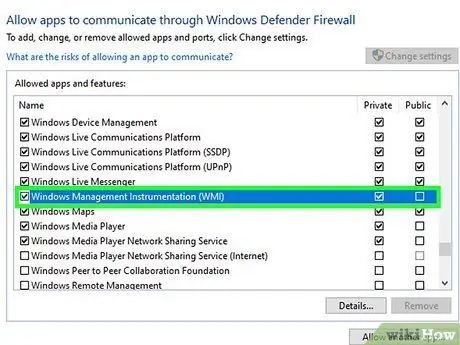
9. Žingsnis Privatus stulpelyje pažymėkite žymės langelį „Windows Management Instrumentation“
2 būdas iš 5: nuotoliniu būdu išjunkite „Windows“kompiuterį
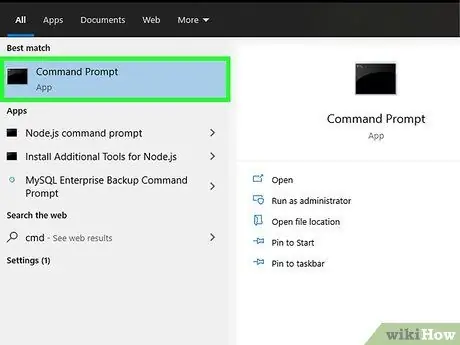
Žingsnis 1. Kompiuteryje atidarykite komandų eilutės langą
Norėdami išjungti tinklo kompiuterius, galite naudoti programą „Išjungti“. Greičiausias būdas pasiekti „Shutdown“programą yra per komandinės eilutės langą.
- „Windows 10“ir „8.1“- dešiniuoju pelės mygtuku spustelėkite „Windows“mygtuką, tada pasirinkite Komandinė eilutė.
- „Windows 7“ir senesnės versijos - meniu „Pradėti“pasirinkite komandų eilutę.
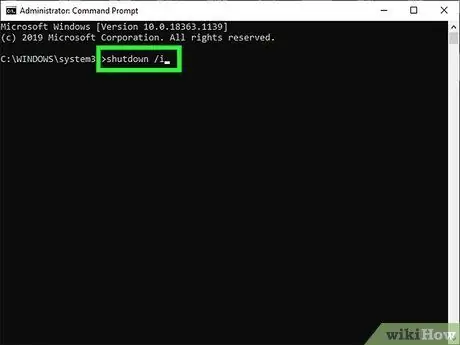
Žingsnis 2. Įveskite komandą shutdown /i, tada paspauskite Enter
Nuotolinio išjungimo programa pasirodys naujame lange.
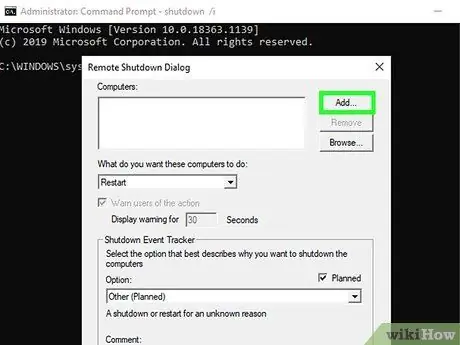
Žingsnis 3. Spustelėkite Pridėti, kad pridėtumėte kompiuterį, kurį norite išjungti nuotoliniu būdu
Galite pridėti daugiau nei vieną kompiuterį, jei pridedamas kompiuteris nustatytas priimti nuotolinio išjungimo komandas
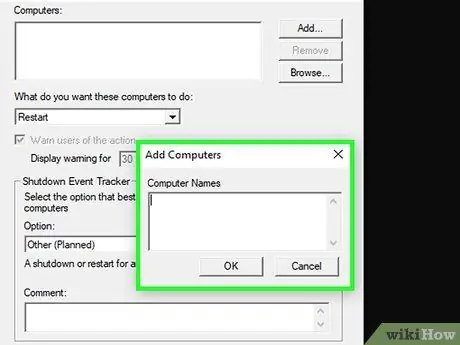
Žingsnis 4. Įveskite kompiuterio pavadinimą, tada spustelėkite Gerai, kad įtrauktumėte kompiuterį į sąrašą
Sistemos lange raskite kompiuterio pavadinimą. Atidarykite langą paspausdami (⊞ Win+Pause)
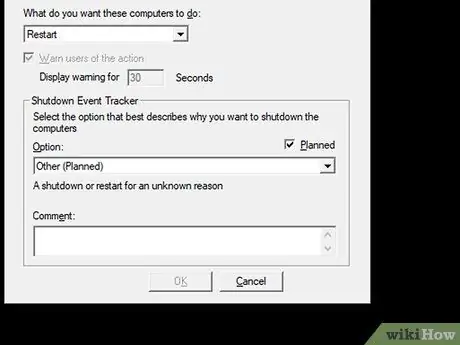
Žingsnis 5. Nustatykite parinktį išjungti kompiuterį
Galite pasirinkti keletą išjungimo parinkčių:
- Galite pasirinkti išjungti arba iš naujo paleisti kompiuterį.
- Galite įspėti vartotoją, kad kompiuteris netrukus išsijungs. Ši parinktis labai rekomenduojama, jei žinote, kad naudojamas kompiuteris, kurį ketinate išjungti. Taip pat galite koreguoti įspėjimų rodymo trukmę.
- Įspėjimo lango apačioje galite nurodyti priežastis, kodėl turite išjungti kompiuterį, ir komentuoti. Šios priežastys ir pastabos bus įrašytos į sistemos žurnalą. Ši parinktis svarbi, jei jūsų tinkle yra keli administratoriai arba jei ateityje turite stebėti savo veiksmus.
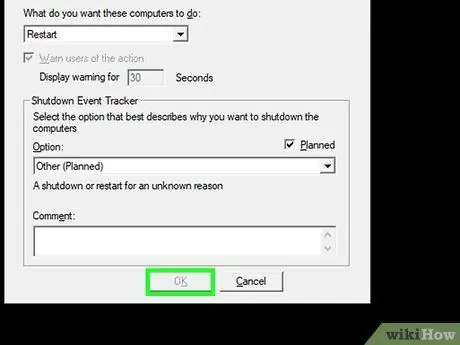
Žingsnis 6. Spustelėkite Gerai, kad nuotoliniu būdu išjungtumėte kompiuterį
Jei nustatysite įspėjimo laiką, pasibaigus įspėjimo laikui, kompiuteris išsijungs. Priešingu atveju kompiuteris nedelsiant išsijungs.
3 būdas iš 5: nuotoliniu būdu išjunkite „Windows“kompiuterį naudodami „Linux“kompiuterį
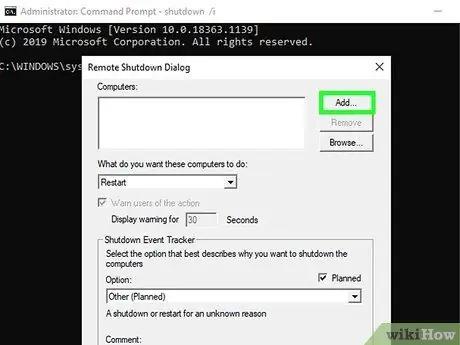
1 žingsnis. Prieš tęsdami įjunkite nuotolinio registravimo paslaugą kompiuteryje, kurį norite nuotoliniu būdu išjungti
Vadovaukitės pirmoje šio straipsnio dalyje pateiktomis gairėmis.
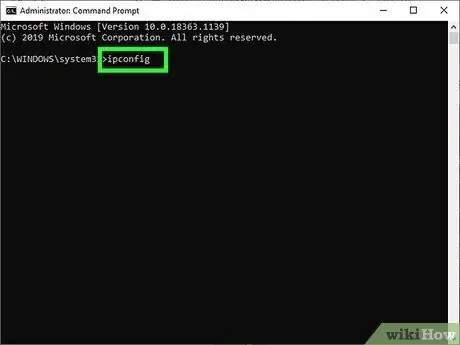
2 veiksmas. Raskite kompiuterio, kurį norite nuotoliniu būdu išjungti, IP adresą
Kad galėtumėte jį išjungti per „Linux“, turite žinoti kompiuterio IP adresą. Nuotolinio kompiuterio IP adresą galite sužinoti keliais būdais:
- Atidarykite komandų eilutės langą atitinkamame kompiuteryje ir įveskite komandą „ipconfig“. Atkreipkite dėmesį į IPv4 adresą lange.
- Eikite į maršrutizatoriaus konfigūracijos puslapį ir raskite DHCP klientų lentelę. Šioje lentelėje bus rodomi visi prie tinklo prijungti kompiuteriai.
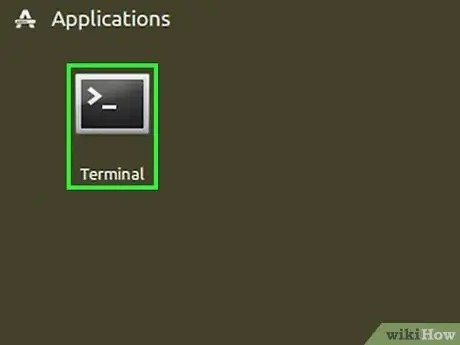
Žingsnis 3. Atidarykite terminalą „Linux“kompiuteryje
Įsitikinkite, kad „Linux“kompiuteris yra tame pačiame tinkle kaip ir „Windows“kompiuteris, kurį norite išjungti.
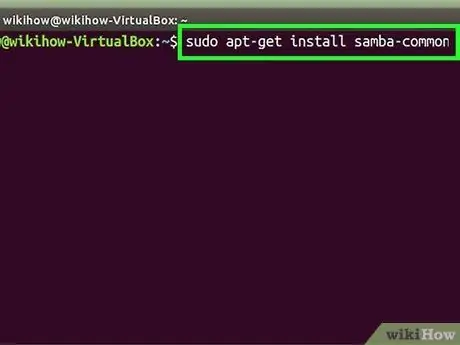
Žingsnis 4. Įdiekite „Samba“
Šis protokolas reikalingas norint prijungti „Linux“kompiuterį prie „Windows“kompiuterio. Norėdami įdiegti „Samba“„Ubuntu Linux“, naudokite šią komandą:
- sudo apt-get install samba-common
- Jūsų bus paprašyta įvesti pagrindinį slaptažodį, kad galėtumėte tęsti diegimo procesą.
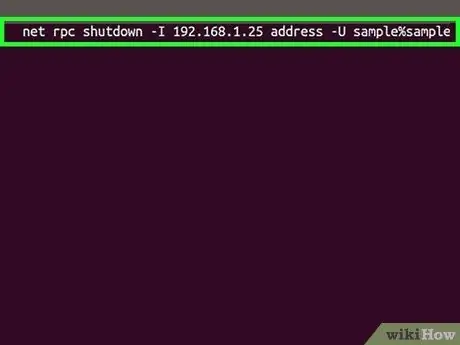
5 veiksmas. Įdiegę „Samba“paleiskite šią komandą, kad nuotoliniu būdu išjungtumėte kompiuterį:
- net rpc shutdown -I IP adresas -U vartotojo vardas%password
- Pakeiskite IP adresą kompiuterio, kurį norite išjungti, IP adresu (pvz., 192.168.1.69)
- Pakeiskite vartotojo vardą „Windows“kompiuterio vartotojo vardu.
- Pakeiskite slaptažodį „Windows“vartotojo slaptažodžiu.
4 metodas iš 5: nuotoliniu būdu išjunkite „Mac“
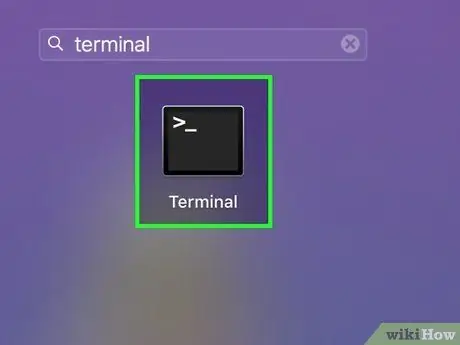
1 veiksmas. Atidarykite terminalą kitame „Mac“kompiuteryje tame pačiame tinkle
Galite naudoti terminalą, kad išjungtumėte kitus tinklo „Mac“kompiuterius, jei turite administratoriaus prieigą prie „Mac“, kurį norite išjungti.
- Raskite terminalą programų aplanko poaplanke „Utilities“.
- Taip pat galite išjungti „Mac“naudodami „Windows“naudodami SSH programą, pvz., „PuTTY“. Norėdami gauti daugiau informacijos, perskaitykite vadovus internete. Prisijungę per SSH, galite naudoti tą pačią komandą išjungti „Mac“.
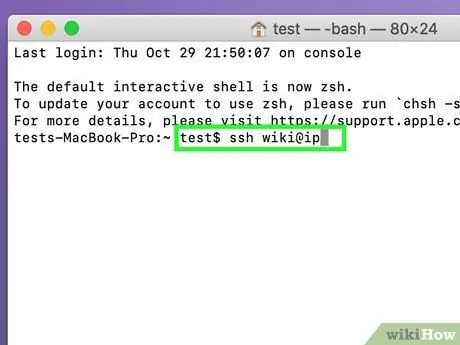
2 veiksmas. Įveskite komandą ssh username@ipaddress
Pakeiskite vartotojo vardą savo vartotojo vardu kompiuteryje, kurį norite uždaryti, o „ipaddress“- to kompiuterio IP adresą.
Perskaitykite šį straipsnį, kad sužinotumėte, kaip rasti IP adresą „Mac“
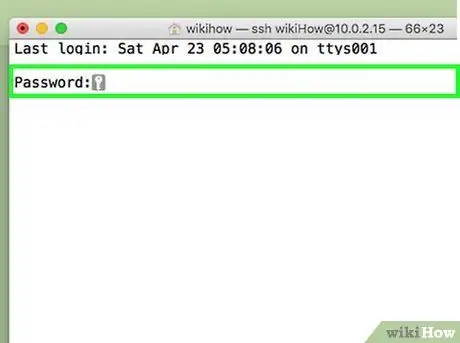
Žingsnis 3. Kai būsite paraginti, įveskite slaptažodį nuotoliniame kompiuteryje
Įvedus aukščiau nurodytą komandą, jūsų bus paprašyta įvesti paskyros slaptažodį.
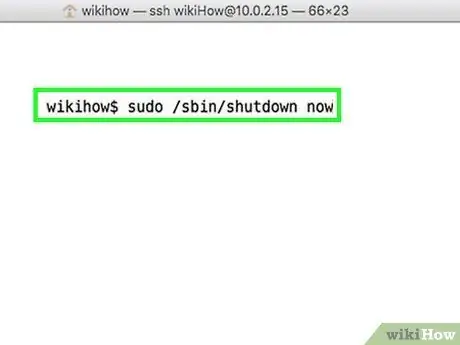
Žingsnis 4. Dabar įveskite komandą sudo /sbin /shutdown ir paspauskite Return
Nuotolinis kompiuteris nedelsiant išsijungs ir jūsų SSH ryšys bus prarastas.
Norėdami iš naujo paleisti kompiuterį, išjungę pridėkite -r
5 būdas iš 5: išjunkite „Windows 10“kompiuterį su nuotoliniu darbalaukiu
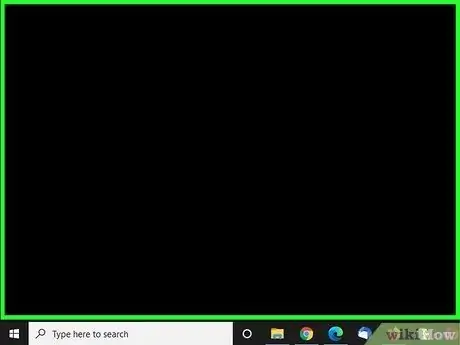
Žingsnis 1. Spustelėkite bet kur tuščiame darbalaukyje
Jei darbalaukis yra neaktyvus, ši komanda uždarys visas atidarytas programas, o ne atidarys meniu, kad išjungtų kompiuterį. Įsitikinkite, kad jūsų darbalaukis yra aktyvus, o visos atidarytos programos uždarytos arba sumažintos.
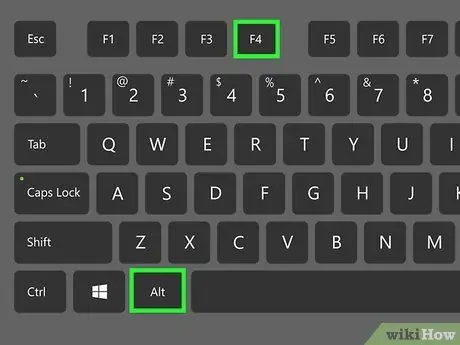
Žingsnis 2. Kai nuotolinio darbalaukio seansas yra aktyvus, paspauskite „Alt“+F4
Jei naudojate „Windows 10“nuotolinį darbalaukį, galite pastebėti, kad parinktis Išjungti nėra maitinimo meniu. Jei jums reikia išjungti kompiuterį, tai galite padaryti per langą Išjungti „Windows“.
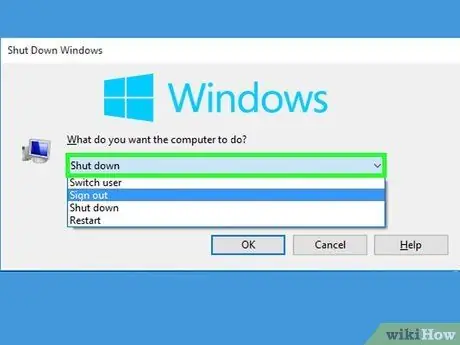
Žingsnis 3. Meniu pasirinkite Išjungti
Taip pat galite pasirinkti kitas parinktis, tokias kaip Paleisti iš naujo, Miego režimas ir Atsijungti.
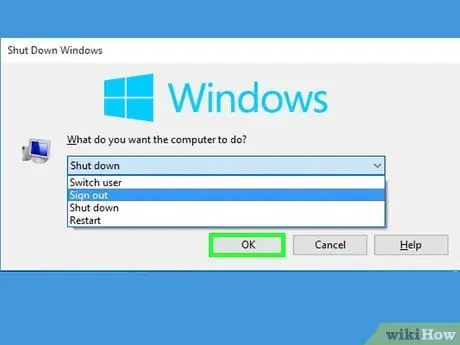
Žingsnis 4. Spustelėkite Gerai, kad išjungtumėte kompiuterį
Spustelėjus Gerai, ryšys su nuotoliniu darbalaukiu bus prarastas.






